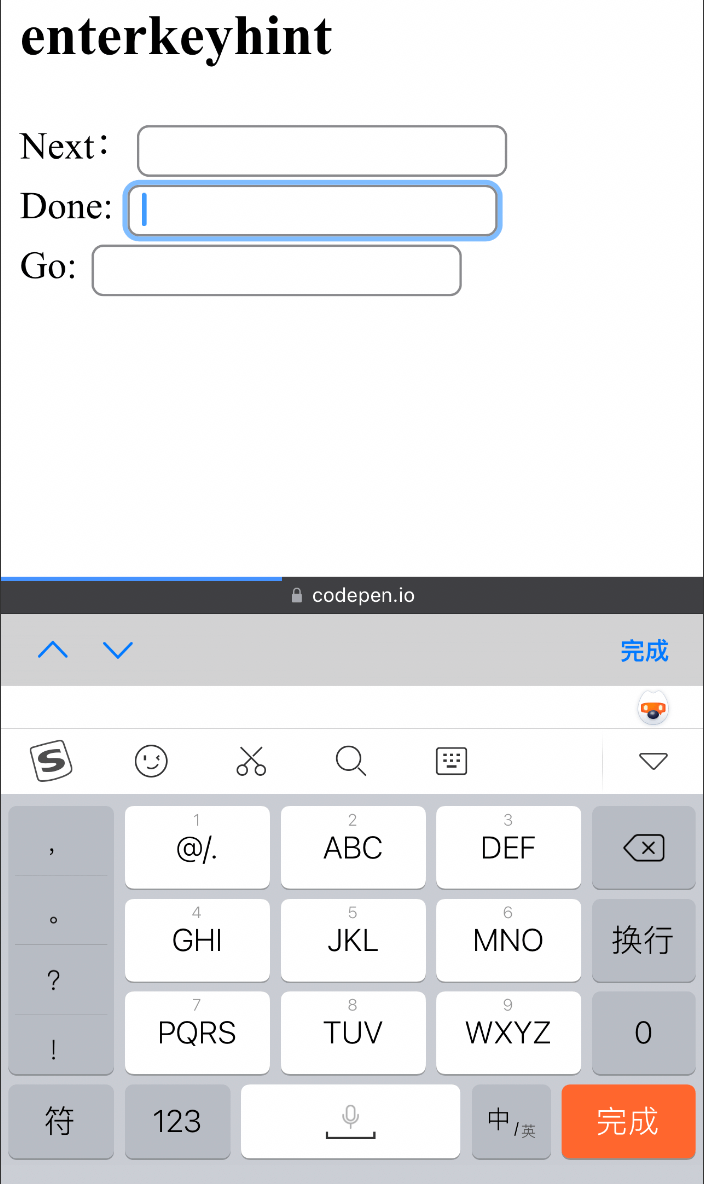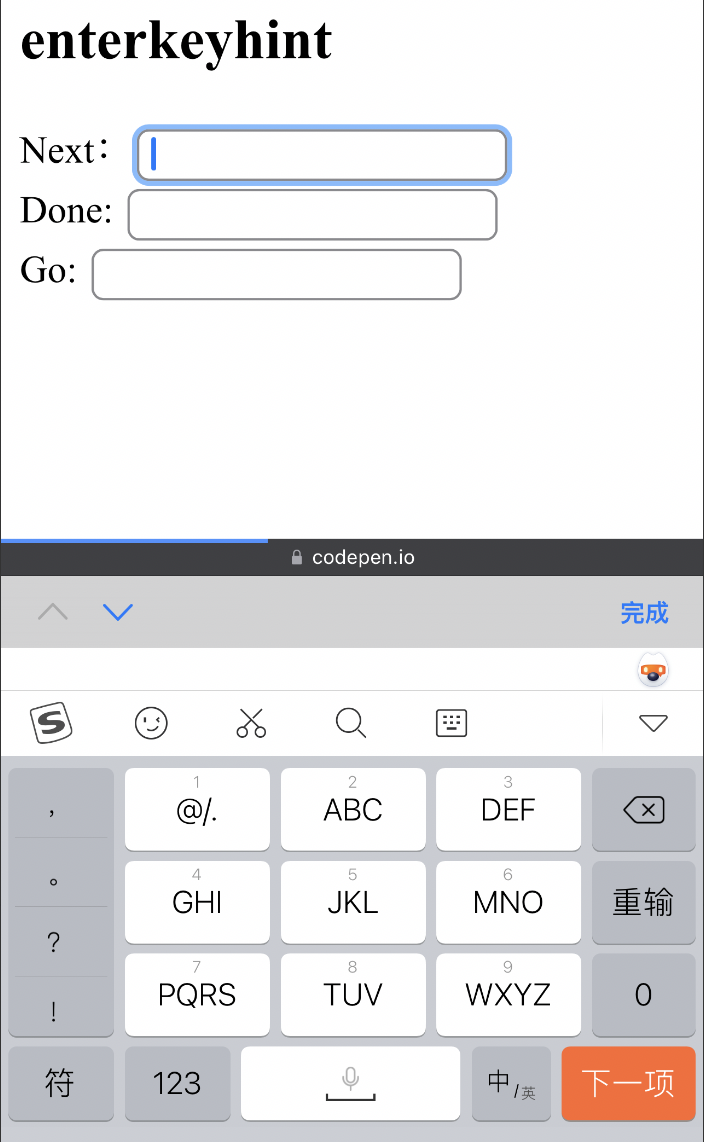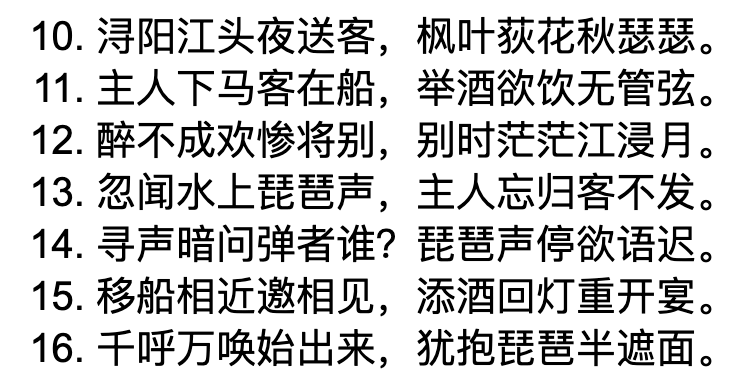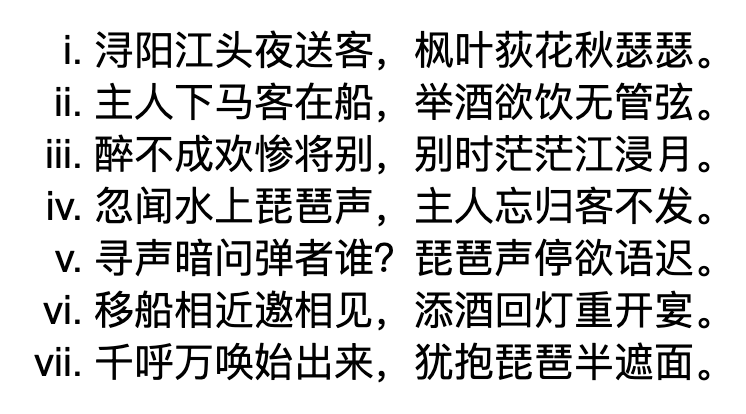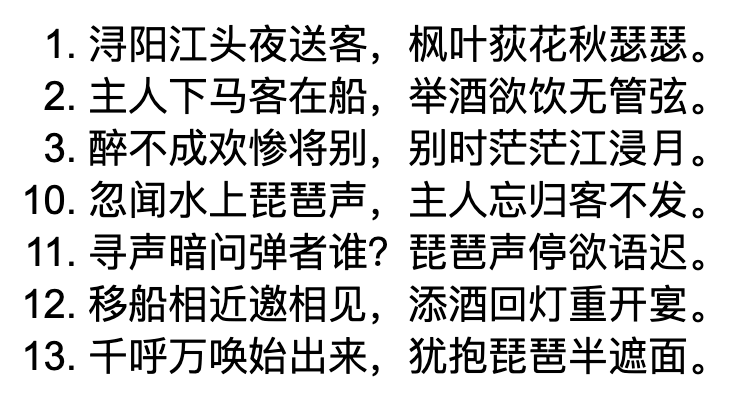1. inputmode
inputmode 全局属性是一个枚举属性,它提供了用户在编辑元素或其内容时可能输入的数据类型的提示。
<input type="text" inputmode="tel" />
该属性可以取以下值:
- none:不使用虚拟键盘,这个时候页面需要使用自定义的键盘代替
- text:默认值,会显示标准输入键盘
- decimal:小数表示键盘,除了数字之外可能会有小数点 . 或者千分符逗号 ,。
- numeric:显示0-9的数字键盘。
- tel:手机数字键盘,会有星号 * 或者井号 # 键。
- search:提交按钮会显示 ‘search’ 或者 ‘搜索’。
- email:键盘上会有 @ 符号键。
- url:键盘上会有斜杠 / 符号键。
当我们将 inputmode 属性设置为 tel 时,调起的虚拟键盘如下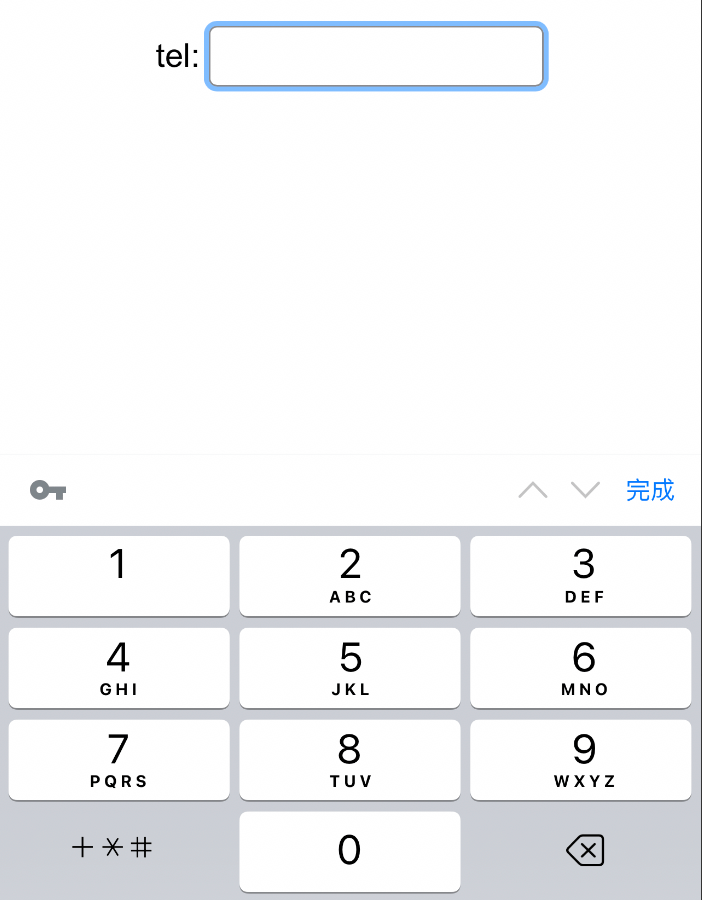
2. multiple
multiple 属性可设置或返回是否可有多个选项被选中。该属性可以用于 input 或 select 标签。
在 input 标签中,当指定类型为 file 或 email 时,可以设置 multiple 多选选项。
- 当类型为
email时,输入值为逗号分隔的邮件列表,会从里表中的每个邮件地址中删除所有空格。 当类型为
file时,用户可以选择多个文件。<input type="file" name="img" multiple>
在 select 标签中,当设置了 multiple 属性时,同时可以通过 size 属性来指定可选项的个数:
<select multiple="multiple" size="2"><option value="1">北京</option><option value="2">上海</option><option value="3">广州</option><option value="4">深圳</option></select>
3. 自定义有序列表的属性
在
<ol>元素可以用于指定有序列表。我们可以通过一些属性来指定列表中的编号行为:(1)
reversed以相反的顺序对项目进行编号(从高到低):
<ol reversed><li>浔阳江头夜送客,枫叶荻花秋瑟瑟。</li><li>主人下马客在船,举酒欲饮无管弦。</li><li>醉不成欢惨将别,别时茫茫江浸月。</li><li>忽闻水上琵琶声,主人忘归客不发。</li><li>寻声暗问弹者谁?琵琶声停欲语迟。</li><li>移船相近邀相见,添酒回灯重开宴。</li><li>千呼万唤始出来,犹抱琵琶半遮面。</li></ol>
(2)
start定义从哪个数字开始:
<ol start="10"><li>浔阳江头夜送客,枫叶荻花秋瑟瑟。</li><li>主人下马客在船,举酒欲饮无管弦。</li><li>醉不成欢惨将别,别时茫茫江浸月。</li><li>忽闻水上琵琶声,主人忘归客不发。</li><li>寻声暗问弹者谁?琵琶声停欲语迟。</li><li>移船相近邀相见,添酒回灯重开宴。</li><li>千呼万唤始出来,犹抱琵琶半遮面。</li></ol>
(3)
type用于定义是使用数字、字母还是罗马数字。
type属性接受表示编号类型的五个单字符值(a、A、i、I、1)之一。<ol type="i"><li>浔阳江头夜送客,枫叶荻花秋瑟瑟。</li><li>主人下马客在船,举酒欲饮无管弦。</li><li>醉不成欢惨将别,别时茫茫江浸月。</li><li>忽闻水上琵琶声,主人忘归客不发。</li><li>寻声暗问弹者谁?琵琶声停欲语迟。</li><li>移船相近邀相见,添酒回灯重开宴。</li><li>千呼万唤始出来,犹抱琵琶半遮面。</li></ol>
(4)
value用于在特定列表项上指定自定义数字:
<ol><li>浔阳江头夜送客,枫叶荻花秋瑟瑟。</li><li>主人下马客在船,举酒欲饮无管弦。</li><li>醉不成欢惨将别,别时茫茫江浸月。</li><li value="10">忽闻水上琵琶声,主人忘归客不发。</li><li>寻声暗问弹者谁?琵琶声停欲语迟。</li><li>移船相近邀相见,添酒回灯重开宴。</li><li>千呼万唤始出来,犹抱琵琶半遮面。</li></ol>
4. decoding
<img>标签的decoding属性用于告诉浏览器使用何种方式解析图像数据。<img src="/images/example.png" alt="Example" decoding="async">
该属性可以取以下三个值:
sync: 同步解码图像,保证与其他内容一起显示。
- async: 异步解码图像,加快显示其他内容。
- auto: 默认模式,表示不偏好解码模式。由浏览器决定哪种方式更适合用户。
此属性类似于在<script>上使用 async 属性。 加载图像所需的时间不会改变,但其“解码”的方式由解码属性决定。decoding 属性可以控制是否允许浏览器尝试异步加载图像。异步加载对 <img> 元素很有用,对屏幕外的图像对象可能会更有用。
5. loading
loading 属性不仅可以用在 <img> 元素上,也可以用在 <iframe> 元素上,用于触发<iframe>网页的懒加载:
<iframe src="/page.html" width="800" height="40" loading="lazy">
该属性可以取以下三个值:
auto:浏览器的默认行为,与不使用loading属性效果相同。lazy:懒加载,即将滚动进入视口时开始加载。eager:立即加载资源 ,无论在页面上的位置如何。
需要注意,如果<iframe>是隐藏的,则loading属性无效,将会立即加载。
6. form
在大多数情况下,我们会将表单输入和控件嵌套在 <form> 元素中。 当然,我们也可以将表单输入放在任何位置,并将其与所属的 <form> 元素相关联。只需要使用 form 属性来指定其所属的form表单即可:
<form id="myForm" action=""><input id="name"><button type="submit"></form><input type="email" form="myForm">
可以看到,表单外部的电子邮件 <input> 的 form 属性设置为 myForm,该属性与表单的 id 相同。 可以使用此属性和表单的 id 将表单控件(包括提交按钮)与任何表单相关联。
7. imagesizes 和 imagesrcset
imagesizes 和 imagesrcset 属性用来预加载响应式图像,可以与 rel=preload 以及 <link> 元素一起定义,如下所示:
<link rel="preload"as="image"imagesrcset="images/example-480.png 480w,images/example-800.png 800w,images/example.png 2000w"imagesizes="(max-width: 600px) 480px,(max-width: 1000px) 800px,1000px"src="images/example.png"alt="Example Image">
这里使用 rel=preload 会通知浏览器希望指定的资源优先加载,因此它们不会被脚本和样式表之类的东西阻塞。 as 属性指定所请求内容的类型。
可以使用 href 属性以及 preload 和 as 来预加载常规图像。 还可以使用 imagesrcset 和 imagesizes 属性来预加载正确的图像,具体取决于视口的大小或在 imagesizes 属性中指定的其他媒体功能。
8. enterkeyhint
当我们在手机键盘上按下回车键(enter)时,在不同的场景下可能执行的操作有所不同,比如换行、发送消息、执行搜索、确认等等。这些操作可以通过 enterkeyhint 属性来实现。
enterkeyhint 属性是一个全局属性,可应用于将 contenteditable 设置为 true 的表单控件或元素。 它的用法如下:
<input enterkeyhint="values">
它的属性值有以下情况:
- done:完成并关闭输入法编辑器。
- enter:换行。
- go:输入完并继续下一个表单。
- search:输入后搜索内容。
- send:发送消息。
- next:将把用户带到下一个接受文本的字段。
- previous:将用户带到将接受文本的上一个字段。
Next:<input type="text" enterkeyhint="next">Done: <input type="text" enterkeyhint="done">Go: <input type="text" enterkeyhint="go">
在手机键盘中进行输入时,可以看到键盘的 enter 键显示不同的操作: